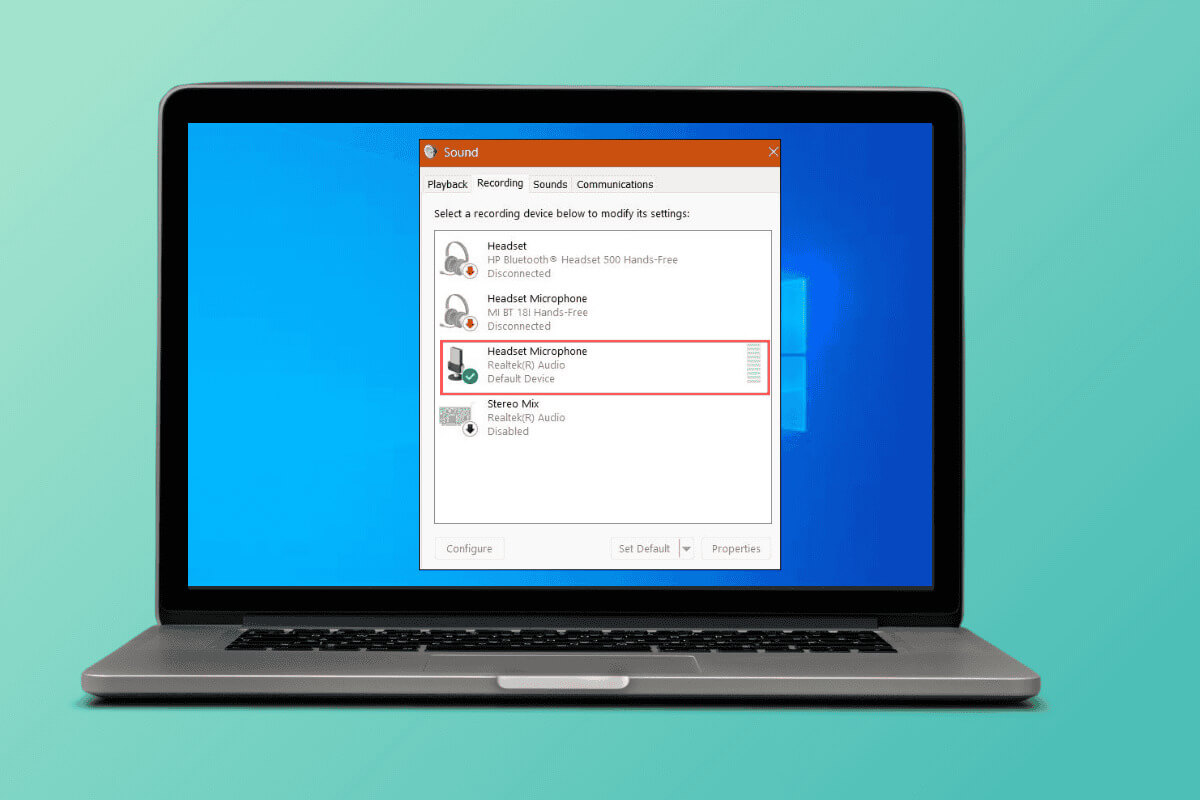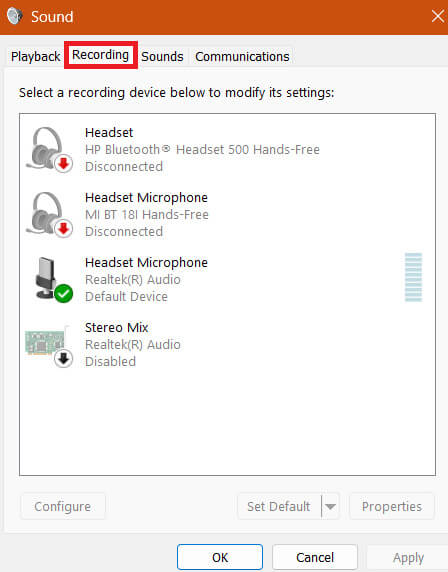Hoe u de microfoongevoeligheid in Windows 10 kunt wijzigen
Heeft u onlangs gemerkt dat uw stem niet wordt opgepikt door uw computer? Het is misschien tijd om de microfoongevoeligheid in Windows 10 te wijzigen. Dit kan ervoor zorgen dat uw stem duidelijk en gemakkelijk te verstaan is tijdens vergaderingen of videogesprekken met uw gezin. Laten we dus, zonder verder oponthoud, aan de slag gaan.
Hoe u de microfoongevoeligheid in Windows 10 kunt wijzigen
Of u uw computer nu gebruikt voor werk, gamen of podcasten, het is essentieel om ervoor te zorgen dat uw microfoon goed werkt, zodat deze uw stem perfect kan oppikken. Lees verder om erachter te komen hoe u uw audio-instellingen kunt aanpassen.
1. Openen besturingskaart Klik op uw computer Hardware en geluiden selecteer het geluid van de lijst.
Opmerking: u kunt ook Instellingen > Systeem openen. Klik vervolgens op Geluid en selecteer Meer geluidsinstellingen in de linkerbalk.
2. Ga naar het tabblad "Register", Dubbelklik op de microfoon van uw voorkeur en selecteer "Niveaus" Vanaf het tabblad.
3. Wijzigen geluidsniveaus Door de balk onder de microfoonarray te schuiven.
Let op: Als u de microfoongevoeligheid van een externe microfoon wijzigt, krijgt u ook de mogelijkheid om de tweede microfoon te versterken.
4. Klik op "OKE" Om de microfoongevoeligheid te wijzigen.
Kan ik de microfoongevoeligheid alleen voor specifieke microfoons wijzigen in Windows 10?
Ja, u kunt de microfooninstellingen alleen in Windows 10 individueel voor een specifieke microfoon wijzigen. Selecteer eenvoudigweg de microfoon van uw voorkeur in het Configuratiescherm om de instellingen naar wens aan te passen.
Heeft een veranderende microfoongevoeligheid invloed op alle microfoons die op mijn computer zijn aangesloten?
Nee, als u de microfoongevoeligheid van uw standaard desktopmicrofoon niet wijzigt, heeft dit geen invloed op andere microfoons die op uw computer zijn aangesloten.
Moet ik beheerdersrechten hebben om de microfoongevoeligheid in Windows 10 te wijzigen?
Nee, voor het wijzigen van de gevoeligheidsinstellingen voor welke microfoon dan ook zijn geen beheerdersrechten vereist. Als u echter enkele geavanceerde instellingen voor uw standaardmicrofoon wilt wijzigen, moet u mogelijk een opdracht verzenden in de beheerdersmodus.
Waarom wordt mijn microfoongevoeligheid elke keer opnieuw ingesteld als ik Windows 10 opnieuw opstart?
De microfoongevoeligheid mag niet telkens opnieuw worden ingesteld wanneer u uw bureaublad opnieuw opstart. Als dit gebeurt, kan dit verschillende redenen hebben, zoals:
Problemen met systeemstuurprogramma's en verkeerde configuraties op uw computer.
Uw microfoonstuurprogramma's zijn niet up-to-date.
De microfoon is niet compatibel met Windows 10.
Advies: Fix Microsoft Teams-microfoon werkt niet op Windows 10
We hopen dat onze gids u heeft geholpen om de microfoongevoeligheid op Windows 10 eenvoudig te wijzigen. Blijf Ahla Home bezoeken voor meer informatie over de nieuwste technische oplossingen. Als u vragen of suggesties heeft, kunt u contact met ons opnemen via het opmerkingengedeelte.